讓你的三星手機看起來不那麼無聊的7個簡單方法

你昂貴的三星 Galaxy 手機不必與市面上其他手機一模一樣。只要稍加調整,就能讓它更有個性、更時尚、更獨特。
如果您想知道 iPhone 可以錄製多長時間,簡短的回答是它沒有設定限制,但這要視情況而定。你會從事一個涉及使用 iPhone 拍攝的新項目嗎?您已經看過“在 iPhone 上拍攝”剪輯。現在是時候在實踐中接受它們了。

本指南將介紹使用 iPhone 拍攝時最重要的因素,並提供一些技巧。
iPhone 可以錄製多長時間的視頻?
iPhone 視頻的最大長度主要取決於 iPhone 型號、視頻的 fps、分辨率、格式以及可用電池等其他細節。
蘋果公司當然不會迴避其手機可以正常錄音的事實。例如,該公司官方使用 iPhone 11 Pro錄製了一段名為“冬宮”的長達五個小時的視頻。該視頻以 1080p 連續拍攝,時長 5 小時 19 分鐘。漫長的拍攝結束時,iPhone 還剩 19% 的電量。
儘管 iPhone 11 Pro 創造了電池拍攝的非凡記錄,但實際上,在使用 Filmic Pro 等非默認應用程序時,任何 iPhone 的電池都會消耗得更快,尤其是手機越舊。因此,最好在錄製時保持電話接通。
儘管如此,仍有一些人報告說,他們的 iPhone 視頻記錄有時會突然關閉。這是隨機發生的,儘管只有在他們錄製很長的電影時才會發生。
存儲:使用 iPhone 拍攝時需要考慮的因素
存儲是拍攝過程中不可或缺的一部分,因為它會影響視頻的長度。本節將介紹處理存儲的不同方法。
您的可用存儲空間
內部存儲是拍攝視頻剪輯時要考慮的一個關鍵因素。除非您有 512 GB 或更多的存儲空間,否則您最終將需要為您的設備提供一些額外的存儲空間。Android 用戶可以毫不費力地擴展他們的存儲空間;但是,您不能對 iPhone 說同樣的話。例如,Android 和許多其他手機都有 SD 卡插槽,但 iPhone 沒有。
如果您不確定,請按照以下步驟了解您的 iPhone 有多少可用空間:

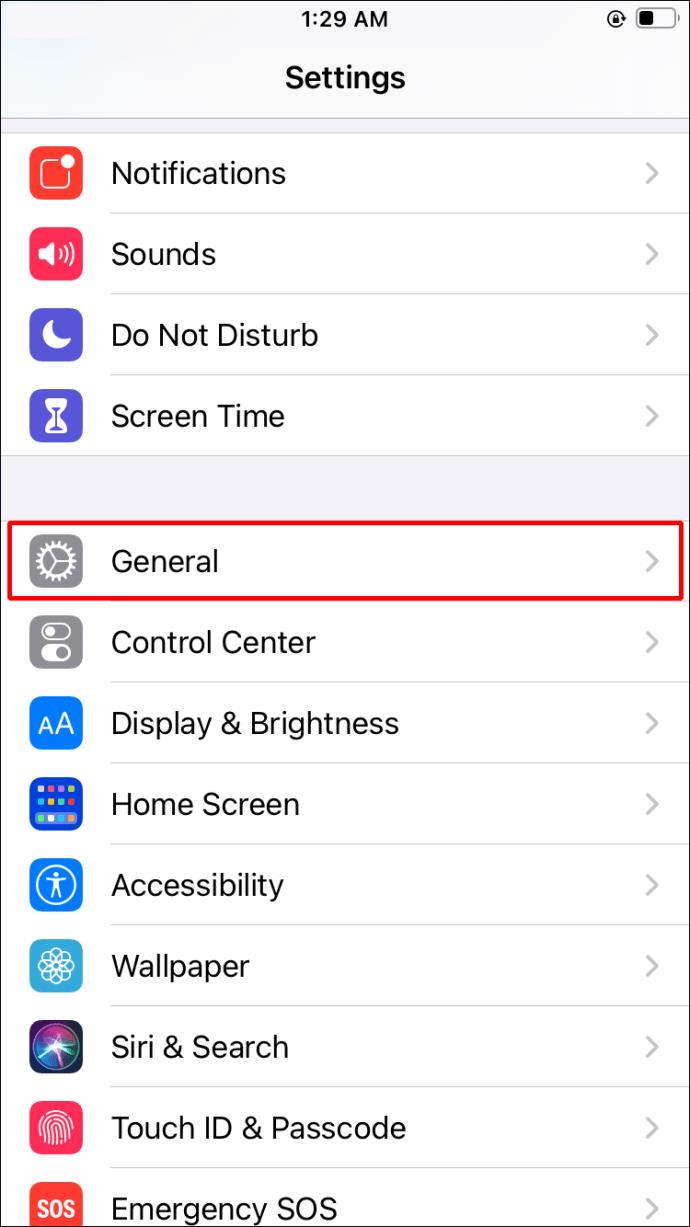
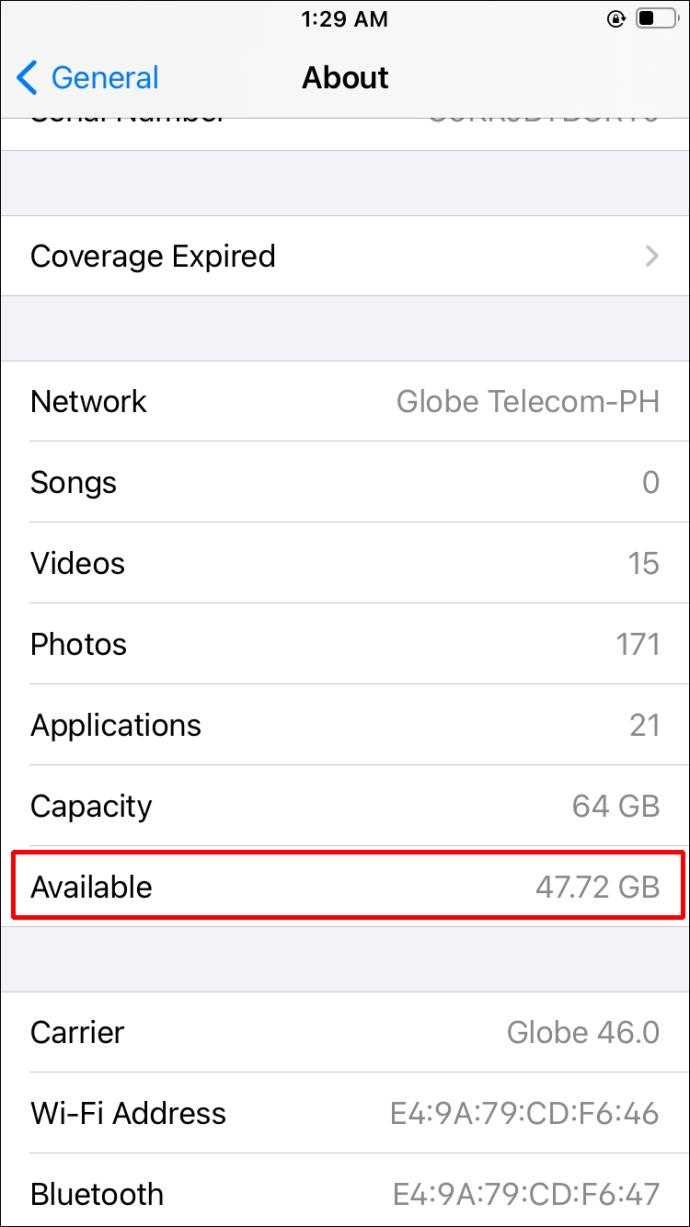
拇指驅動器
如果您的內部存儲空間不夠,您可以選擇拇指驅動器。雖然它們在美學上並不完全令人愉悅,但它們通過提供良好的存儲功能來彌補。要使用這些輕巧的配件,您必須通過充電端口連接它們。很多製造商都生產這些,例如 LEEF。

WI-FI 連接的硬盤驅動器
雖然它們在錄製時不會為您提供服務,但您可以選擇連接 Wi-Fi 的硬盤驅動器來存儲錄製的視頻。確保它支持您的 iPhone。這樣做的好處是,您甚至可以為手機添加數 TB 的存儲空間。缺點是便攜性和不同的應用程序生態系統要差得多。
儘管如此,您仍然可以使用此存儲選項,而不僅僅是您的手機,還可以在其他設備之間共享視頻。如果您經常在家中使用計算機和其他設備,則此選項主要方便。

帶存儲和電池的案例
另一個存儲選項是獲得帶有額外存儲空間的案例,但您必須檢查是否有人為您的模型製作這些。像這樣的一些案例甚至還帶有電池。如果您找不到更好的能量來源,額外的能量對長時間訓練很有幫助。

雲
您可以選擇將視頻上傳到雲端,為以後的拍攝騰出空間。Apple iCloud、OneDrive、Google Drive 和 Dropbox 只是眾多可用替代方案中的一小部分。它們都帶有免費和付費版本,因此值得一試。
分辨率可以改變視頻的空間和長度
您的 iPhone 可以使用不同的分辨率製作視頻。較低的分辨率將需要較少的空間,讓您可以使用相同的存儲空間製作更多的視頻,正如預期的那樣。因此,這種權衡是在質量和數量之間。
較新的 iPhone 可以毫不費力地錄製至少 720p 和 1080p 的分辨率。從 iPhone 6S 系列開始,下一代 iPhone 系列增加了 4K 高清分辨率和每秒 120 和 240 幀的慢動作捕捉。
除了分辨率之外,視頻編碼格式在存儲方面也很重要。運行 iOS 11 的設備默認使用 HEVC。
要修改您的錄音格式:

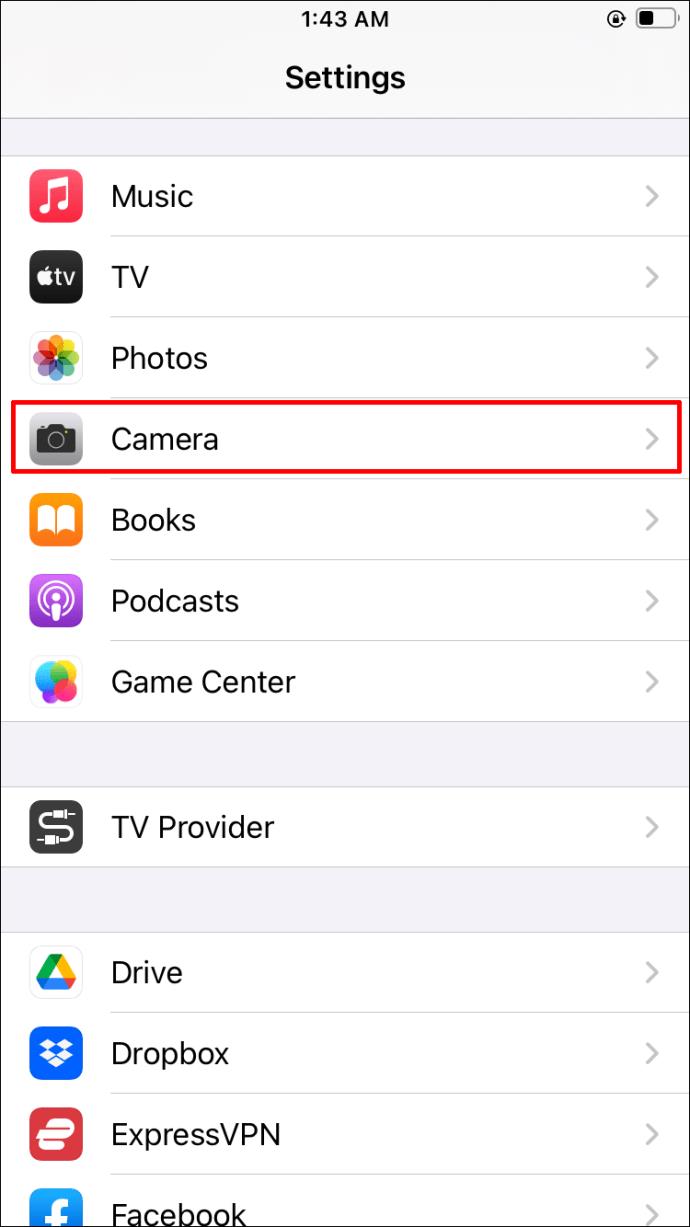
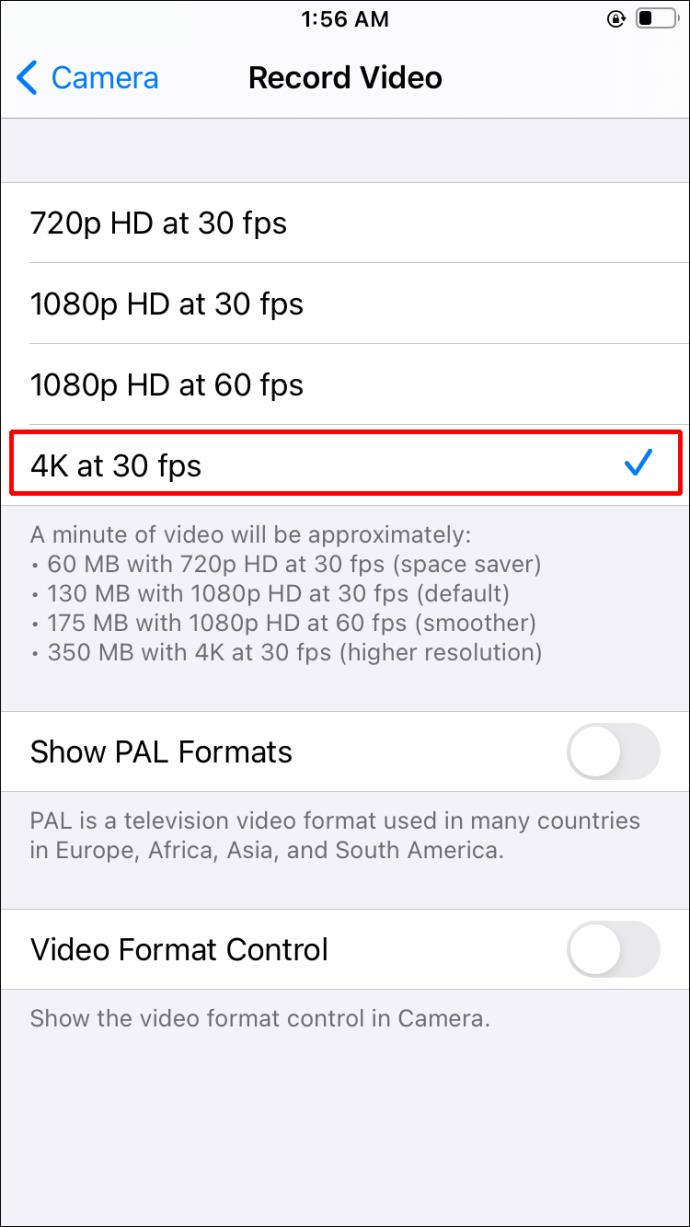
High Efficiency 是高效視頻編碼、HEVC 或 h.265 的縮寫。
例如,根據 Apple 的說法,以 60fps 拍攝的一小時長的 1080p 視頻使用大約 11.7 GB 的 h.264。HEVC 幾乎將這個數量減少了一半,特別是 5.4 GB。
具有不同錄製選項的視頻長度示例
以下所有錄製選項,例如 fps、格式 (HEVC) 和分辨率,將生成 12 GB 的視頻:
給定的記錄時間將隨著存儲量的增加而增加,存儲量成比例並且在最壞的情況下會減少。因此,如果您有 24 GB,則可以預期上一個視頻的長度大約翻倍。
iPhone 視頻錄製技巧
查看以下提示以充分利用您的視頻。
使用更好的替代品替代默認的 Apple 相機應用程序
也許您想製作比官方 Apple Camera 應用程序提供的視頻質量更高的視頻。如果是這樣,您可以選擇使用其他視頻錄製應用程序,例如App Store 中的Filmic Pro 。此應用程序允許您使用 50 Mbit/Sec,比標準的 24 Mbit/Sec 更高的比特率。考慮到比特率越高,視頻佔用的空間就越大。
照明問題
確保您要錄製的區域光線充足。光線是影響所有移動相機的一個因素。此外,盡量不要使用不同的光源,因為相機鏡頭在組合每個光源發出的不同顏色時可能會遇到困難。
調整屏幕亮度以進行錄製
如果您計劃長時間錄製,將屏幕亮度設置得盡可能低將減少電池消耗。如果由於某種原因您無法在錄製時為 iPhone 充電,這樣做可以讓會話稍微長一些。
調整你的白平衡
如果您想確保您的視頻看起來自然並且具有正確的顏色,您可以手動調整白平衡。調整白平衡可以讓您獲得盡可能多的準確顏色。
使用支架水平錄製並使用飛行模式
確保在飛行模式下水平錄製視頻。如果需要,請將底座放在桌子上以保持穩定。這種組合可實現更好的視頻輸出、節省電池電量並通過消除不可預見的干擾來提高工作效率。
網格和三分法則
使用三分法來充分構圖你的作品。此規則用於靜態攝影和視頻。它描述了你的電影的基本構圖結構。要使用它,請打開相機應用程序的網格進行捕捉。
一個好的麥克風是值得的
好的聲音可以改變一切。因此,如果您對手機的麥克風不滿意,可以選擇高品質的外接麥克風,以確保您的音質一流。
確保麥克風與您的型號兼容。
修剪您的視頻以節省空間
無論是什麼類型的視頻,您始終可以裁剪任何視頻以獲得額外的空間。查看以下步驟以在 iPhone 上修剪視頻:
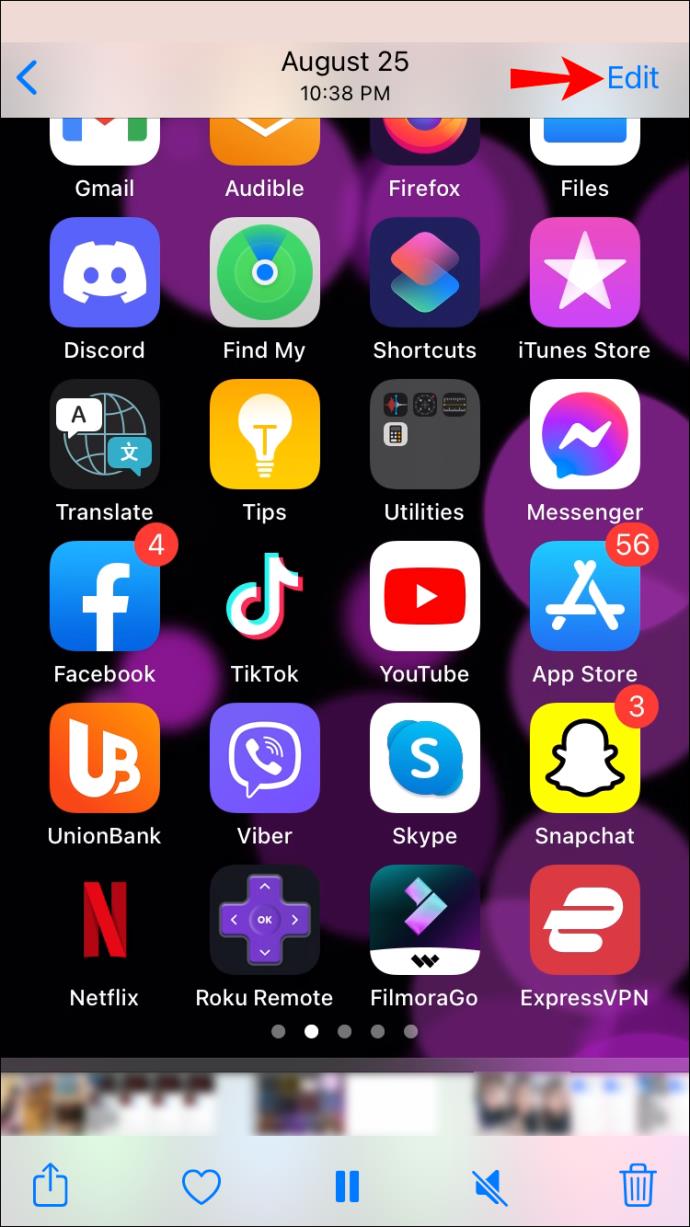
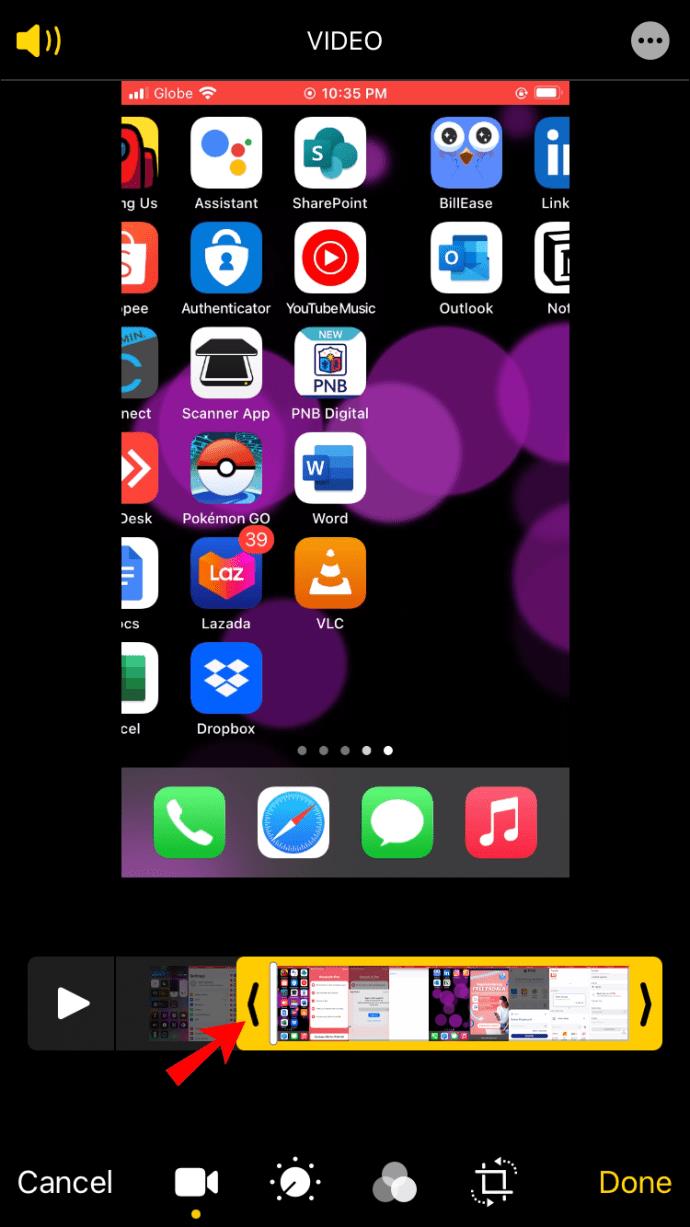
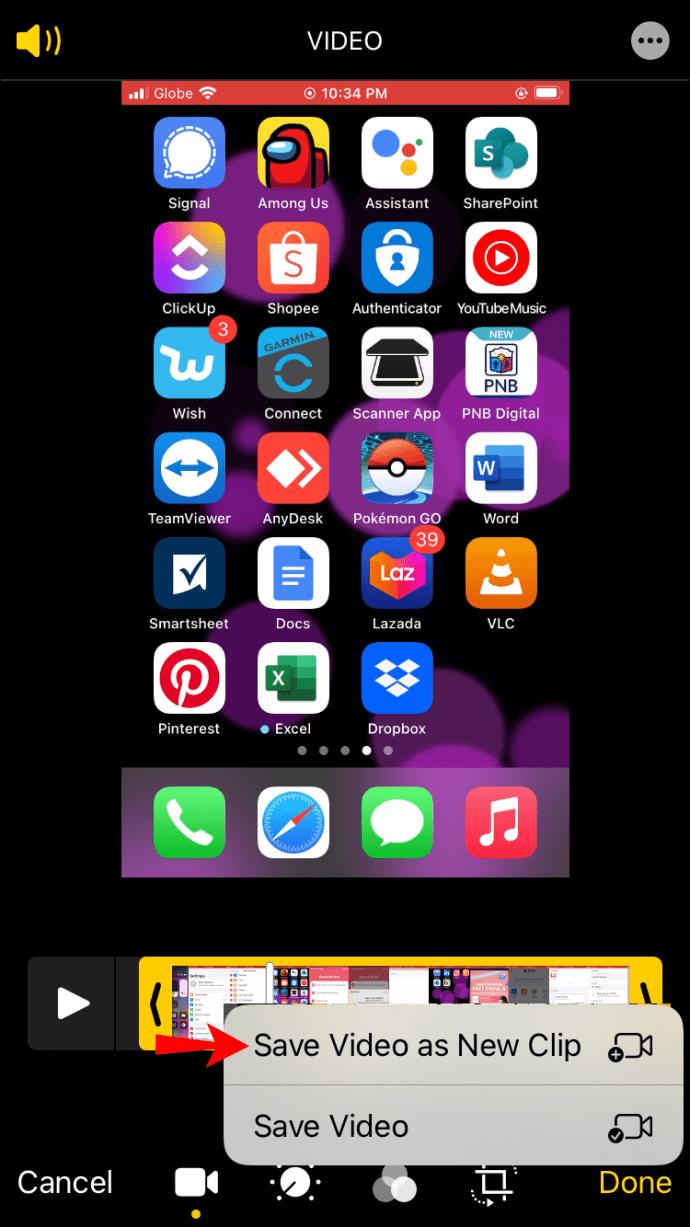
使用 iPhone 拍攝一些長鏡頭
由於 Apple 專注於構建一流的手機相機並提供用於編輯的精美應用程序,因此 iPhone 成為了相機的絕佳替代品。借助 iPhone 14 Pro 的 1TB 存儲空間,您絕對可以製作超長視頻並直接存儲在手機上,但您肯定需要為額外的存儲空間付費。
迄今為止最長的錄製視頻是什麼?接下來打算拍什麼?怎麼拍?請在下面的評論部分告訴我們。
你昂貴的三星 Galaxy 手機不必與市面上其他手機一模一樣。只要稍加調整,就能讓它更有個性、更時尚、更獨特。
在對 iOS 感到厭倦之後,他們最終轉而使用三星手機,並且對這個決定並不後悔。
瀏覽器中的 Apple 帳戶網頁介面可讓您查看個人資訊、變更設定、管理訂閱等。但有時您會因為各種原因無法登入。
更改 iPhone 上的 DNS 或更改 Android 上的 DNS 將幫助您保持穩定的連線、提高網路連線速度並造訪被封鎖的網站。
當「尋找」變得不準確或不可靠時,請進行一些調整以使其在最需要時更加準確。
許多人從未想到,手機上最弱的相機會成為創意攝影的秘密武器。
近場通訊是一種無線技術,允許設備在彼此靠近時(通常在幾公分以內)交換資料。
蘋果推出了自適應電源功能,它與低功耗模式協同工作。兩者都可以延長 iPhone 的電池續航力,但運作方式卻截然不同。
有了自動點擊應用程序,您在玩遊戲、使用應用程式或設備上可用的任務時無需做太多操作。
根據您的需求,您可能會在現有的 Android 裝置上執行一組 Pixel 獨有的功能。
修復並不一定需要刪除您喜歡的照片或應用程式;One UI 包含一些選項,可以輕鬆回收空間。
我們大多數人都覺得智慧型手機的充電介面唯一的作用就是為電池充電。但這個小小的接口遠比人們想像的要強大得多。
如果您厭倦了那些毫無作用的通用技巧,這裡有一些正在悄悄改變您拍照方式的技巧。
如果你正在尋找一部新智慧型手機,那麼你首先自然會看的就是它的規格表。它裡面充滿了關於性能、電池續航時間和螢幕品質的資訊。
當您從其他來源安裝應用程式到您的 iPhone 上時,您需要手動確認該應用程式是受信任的。然後,該應用程式才會安裝到您的 iPhone 上供您使用。












